أفضل 7 طرق لإصلاح خطأ شيء ما خاطئ في Instagram
يسهّل تطبيق Instagram على الهواتف متابعة المحتوى. سواء كانت قصة أو reel، يمكنك الاعتماد على التطبيق لتشغيلها بالكامل. ولكن ماذا لو لم يفتح تطبيق Instagram وألقى رسالة الخطأ “حدث خطأ ما” على هاتفك؟ هناك طريقتان لإصلاح ذلك.
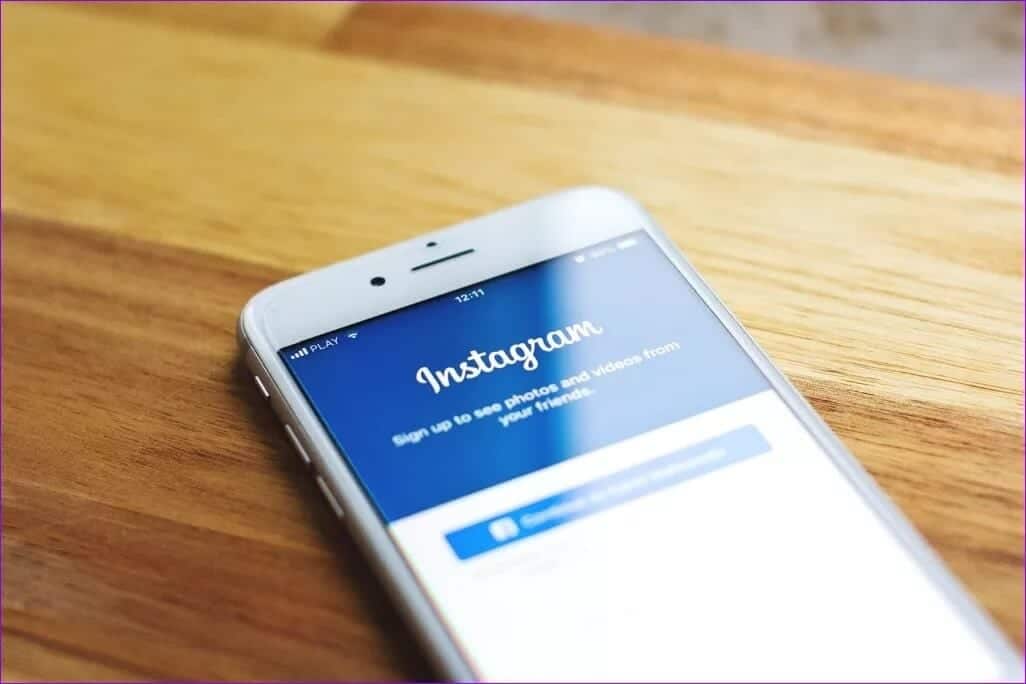
من الصعب تحديد السبب الدقيق لأنه قد يكون هناك العديد من الأسباب وراء ذلك. تأكد من أن تحديثات Instagram تعمل بسلاسة وتعطيلها وإلغاء تثبيتها ومسح ذاكرة التخزين المؤقت للتطبيق. إذا لم يساعد ذلك ، فتحقق من هذه الإصلاحات التي قمنا بتجميعها لحل المشكلة مع تطبيق Instagram.
1. تحقق من اتصال الشبكة الخاصة بك
غالبًا ما يتسبب الاتصال الضعيف في حدوث خطأ خاطئ في Instagram. لحل مشكلات الشبكة ، تأكد من أن الاتصالات الخلوية أو اتصالات Wi-Fi تعمل بسلاسة.
إليك كيفية التحقق من الاتصال على البيانات الخلوية.
الخطوة 1: افتح تطبيق الإعدادات ، وانتقل إلى الشبكات والاتصالات ، واضغط على البيانات الخلوية.
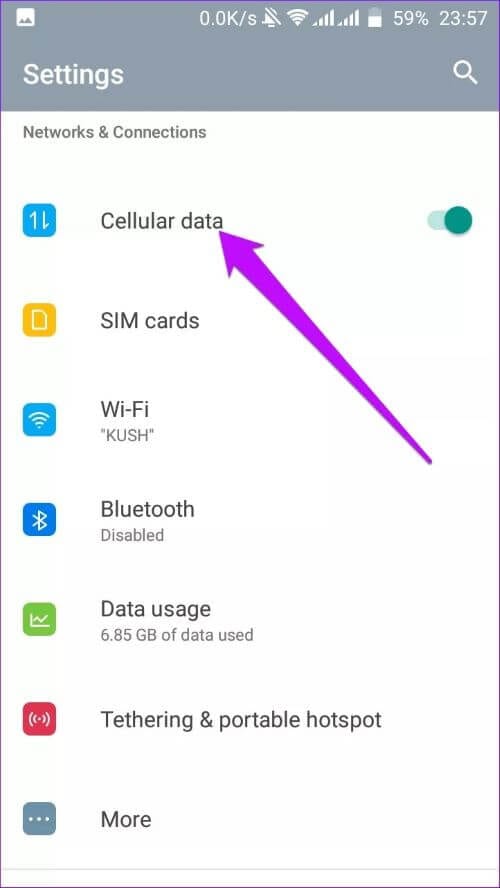
الخطوة 2: قم بتشغيل البيانات الخلوية ، وإذا كانت نشطة بالفعل ، فقم بإيقاف تشغيلها ثم أعد تشغيلها مرة أخرى. تأكد من أن مؤشر الشبكة في الجزء العلوي من الشاشة يشير إلى وجود اتصال (يجب أن يشير إلى H + أو 4G أو 3G أو 2G).
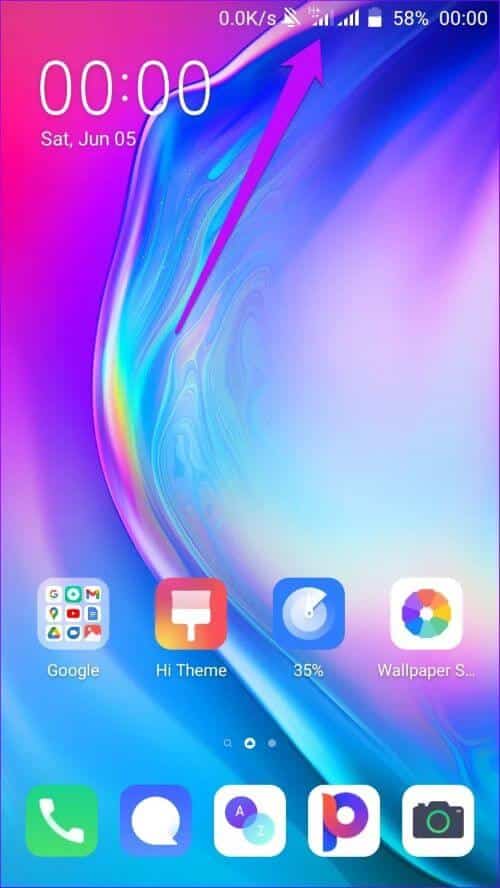
إذا لم يكن هناك اتصال بعد هذه العملية ، فهذا يعني أنك خارج منطقة تغطية الشبكة. يمكنك محاولة تغيير موقعك لمعرفة ما إذا كان قد تم حل المشكلة أم لا. بدلاً من ذلك ، تحقق من التحديثات عبر الإنترنت حول انقطاع الشبكة في منطقتك وتعلم طرق إصلاحها.
إذا كنت تعمل باستخدام اتصال Wi-Fi ، فإليك كيفية تأكيد اتصالات الشبكة.
الخطوة 1: انقر فوق الإعدادات ، وحدد موقع علامة التبويب اللاسلكية والاتصال ، واضغط على Wi-Fi.
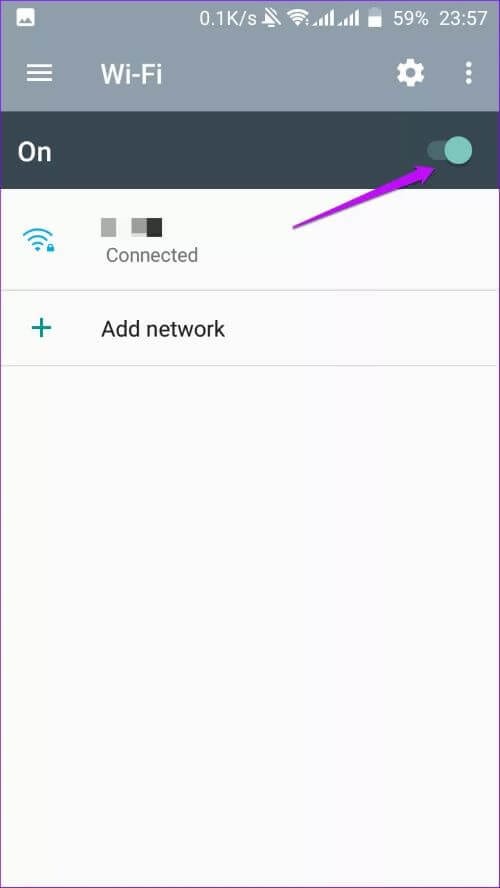
الخطوة 2: أعد تشغيل Wi-Fi وتأكد من امتلاء مؤشر الإشارة أعلى شاشة هاتفك.
خطوة 3: إذا كان المؤشر ضعيفًا أو غير متوفر ، فحاول تغيير الموقع أو الاقتراب من جهاز التوجيه. إذا كان الاتصال لا يزال غير متاح ، يمكنك إيقاف تشغيل جهاز التوجيه ثم تشغيله.
بدلاً من ذلك ، قم بتشغيل وضع الطيران ثم إيقاف تشغيله.
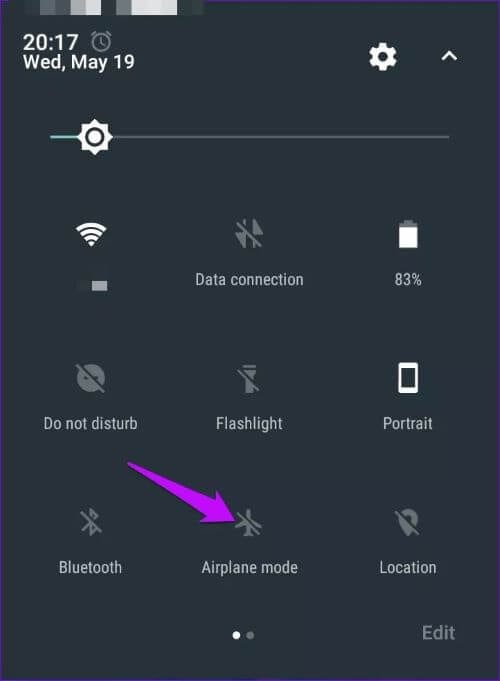
إذا كانت الشبكة لا تزال غير متوفرة ، فاتصل بمزود خدمة الإنترنت الخاص بك. بمجرد إصلاح مشكلة الشبكة ، تأكد من فتح Instagram بدون خطأ. إذا لم يكن كذلك ، فقد حان الوقت لتجربة حل آخر.
2. تأكد مما إذا كان خادم Instagram يعمل
مثل أي تقنية أخرى ، يكون خادم Instagram عرضة لأوقات التوقف. عند حدوث ذلك ، يؤدي فتح التطبيق أو الوصول إلى بعض محتوياته إلى حدوث خطأ.

الحل الوحيد لأوقات تعطل الخادم هو الانتظار. في غضون ذلك ، يمكنك التواصل مع الأصدقاء أو الخرائط عبر الإنترنت لتأكيد مدى المشكلة. وأخطاء الخادم حل معظمها أنفسهم مع مرور الوقت.
3. تسجيل الدخول من خلال الفيسبوك
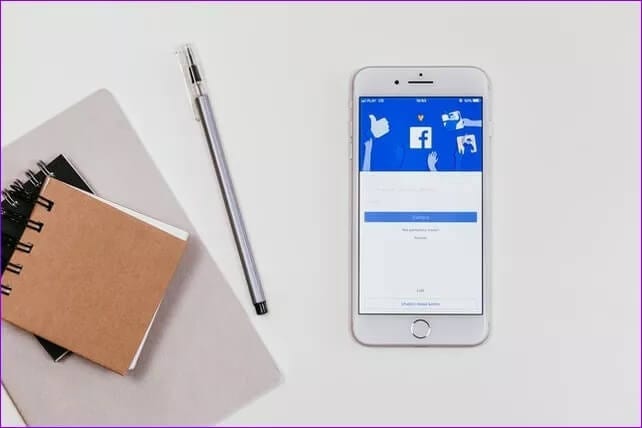
نظرًا لأن Instagram يوفر خيار تسجيل الدخول من خلال تطبيق Facebook ، يمكنك تجربة ذلك لإصلاح الخطأ. ولكن لكي يعمل الاتصال ، يجب أن تكون قد ربطت الحسابين مسبقًا. للاتصال ، انتقل إلى Facebook ، وانتقل إلى الإعدادات ، وحدد Instagram ، وأدخل معلومات تسجيل الدخول الخاصة بك لبدء التشغيل.
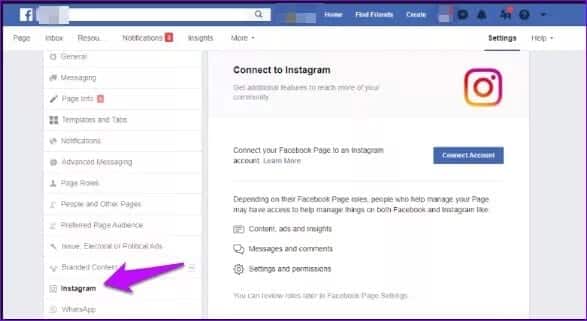
4. إلغاء التثبيت ثم إعادة تثبيت التطبيق
يمكن أن تساعد عملية إلغاء تثبيت التطبيق ثم إعادة تثبيته في حل المشكلة. يمكن أن يؤدي إلغاء تثبيت التطبيق ثم إعادة تثبيته أيضًا إلى تعزيز الميزات البطيئة. إليك كيف يمكنك القيام بذلك.
الخطوة 1: انتقل إلى متجر Google Play وحدد موقع تطبيق Instagram.
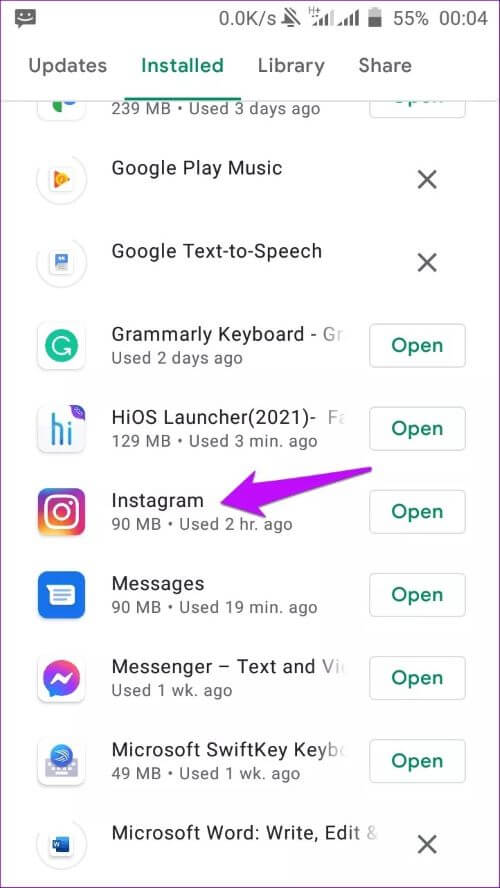
الخطوة 2: اضغط على زر إلغاء التثبيت ، وانتظر بضع ثوانٍ ، ثم حدد تثبيت.
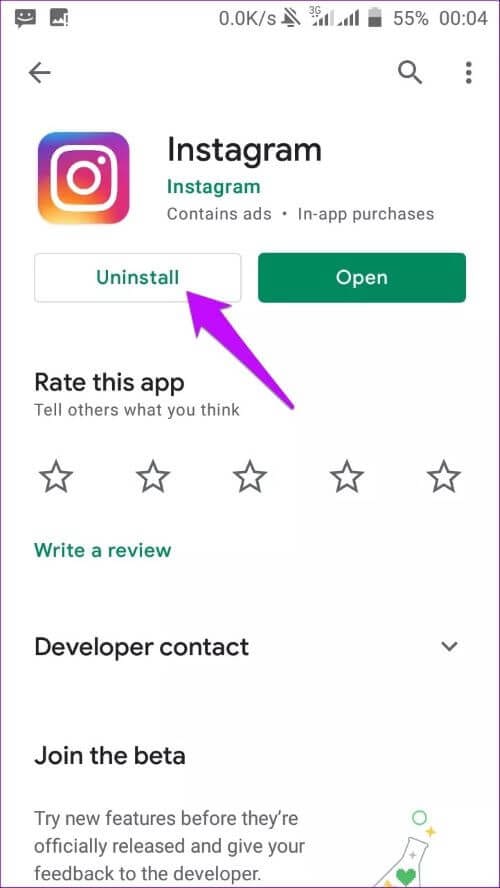
خطوة 3: بمجرد اكتمال تثبيت التطبيق ، أعد تشغيل جهازك وتأكد من ظهور الخطأ.
5. تعطيل التطبيق مؤقتًا
ضع في اعتبارك أن تعطيل حسابك مؤقتًا لا يمكن أن يتم إلا على جهاز كمبيوتر أو متصفح محمول. سيؤدي تعطيل حساب Instagram الخاص بك إلى إخفاء المحتوى الخاص بك مؤقتًا حتى تقوم بتنشيط التطبيق مرة أخرى. إليك كيف يمكنك القيام بذلك.
الخطوة 1: اكتب instagram.com في شريط البحث بالمستعرض لفتح حسابك.
الخطوة 2: انقر فوق صورة ملف التعريف الخاص بك ، وحدد الملف الشخصي ، واضغط على زر تحرير ملف التعريف.
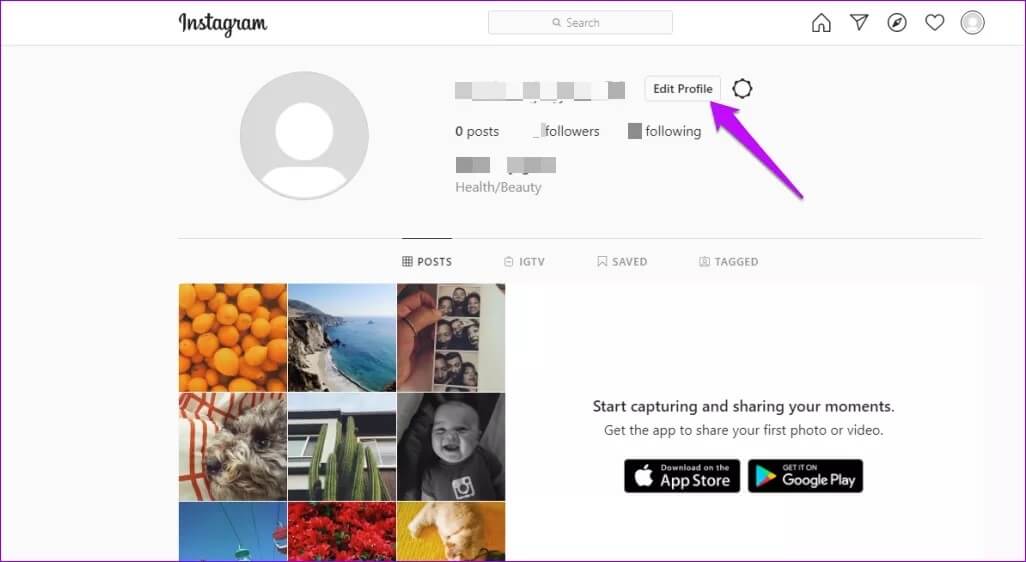
خطوة 3: حدد موقع خيار حساب التعطيل المؤقت وانقر فوقه.
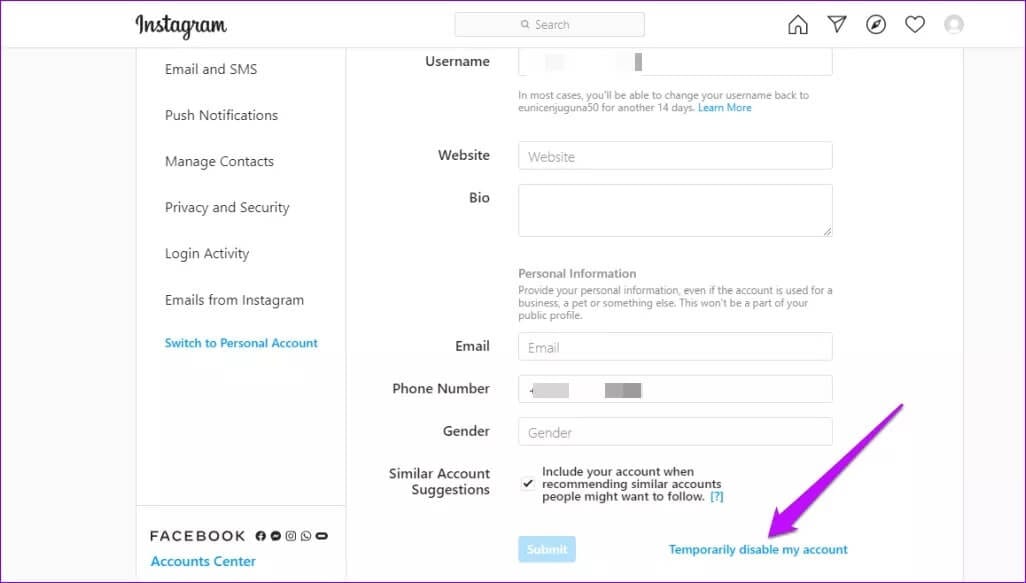
الخطوة 4: اختر سببًا لتعطيل الحساب وأعد إدخال كلمة المرور الخاصة بك.
ملاحظة: لن يُسمح لك بتعطيل الحساب إلا إذا قدمت سببًا.
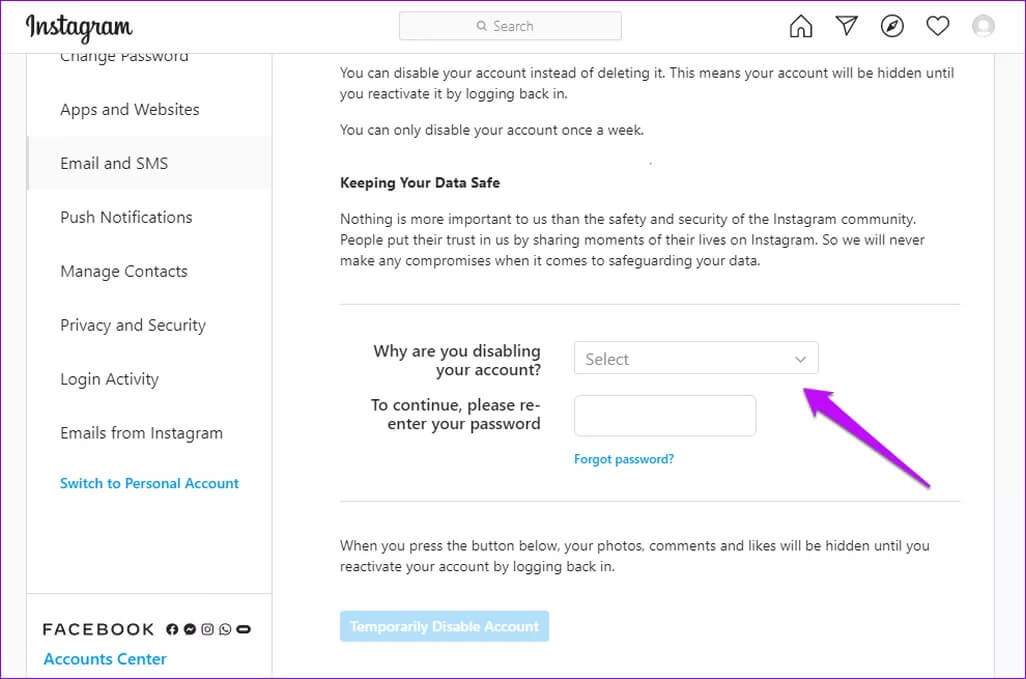
الخطوة 5: انقر فوق تعطيل الحساب مؤقتًا وسيصبح حسابك غير نشط في غضون بضع دقائق.
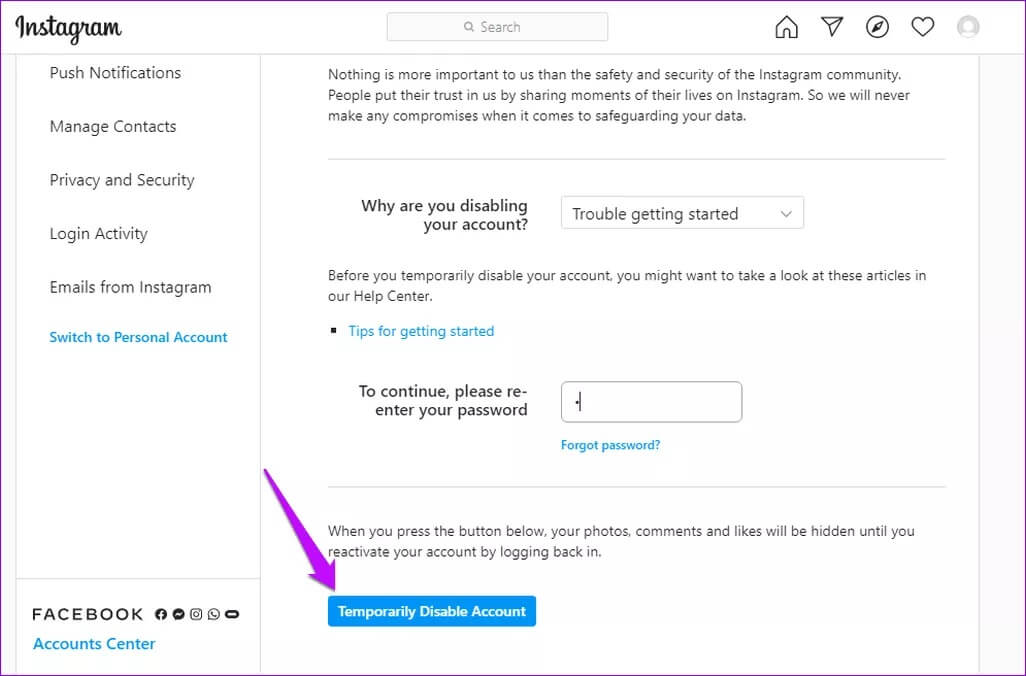
ملاحظة: لن تفقد محتوى Instagram الخاص بك بعد تعطيل الحساب. ومع ذلك ، يصبح عنوان URL الخاص بك غير نشط ، ولا يمكن للمستخدمين العثور عليك من خلال خيار البحث.
خطوة 6: أعد تنشيط حسابك وتأكد من أن التطبيق يعمل.
6. تثبيت تطبيق WINDOWS 10 الخاص بـ INSTAGRAM
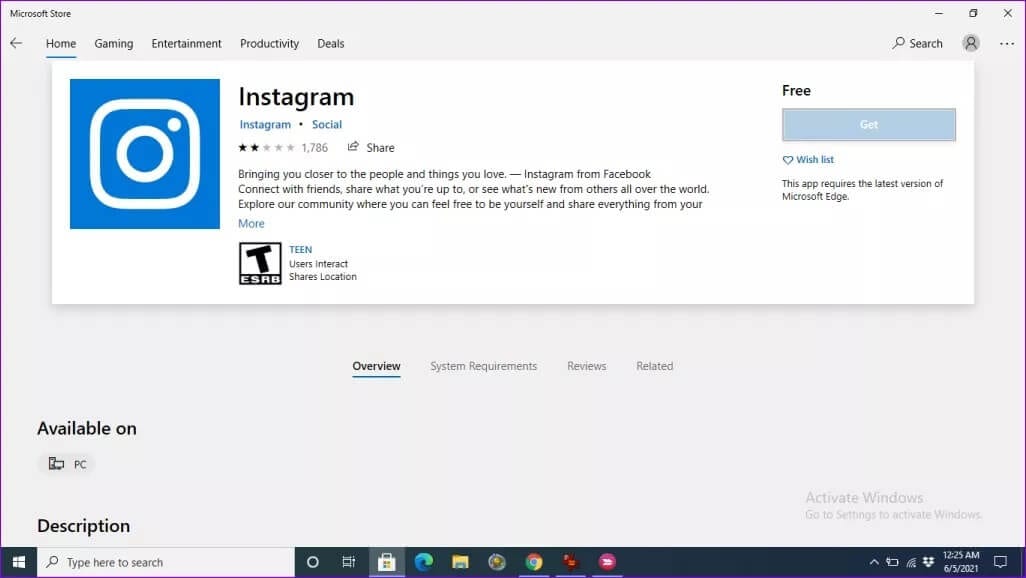
يحتوي Instagram على تطبيق Windows 10 يمكن أن يساعدك في تسجيل الدخول إلى الموقع. يجعل إصدار الويب من Instagram من الملائم العمل على أجهزة الكمبيوتر المحمولة أو أجهزة الكمبيوتر. إنها أيضًا طريقة بديلة لتسجيل الدخول إلى موقعك والتحايل على Instagram حدث خطأ خاطئ.
7. الاتصال بمركز المساعدة INSTAGRAM

إذا فشل كل شيء آخر ، فيجب أن يكون الحل الأخير هو الاتصال بمركز مساعدة Instagram. ضع في اعتبارك أن هذا التفاعل يتطلب منك تقديم الإصلاحات التي حاولت حلها. من خلال مشاركة الحلول التي حاولت تجربتها ، فإنك تسهل على فريق الدعم تقديم المشورة بشأن مسار العمل التالي.
اجعل الأمور في نصابها الصحيح عند استخدام Instagram
خطأ في Instagram حدث خطأ شائع في جميع أنواع الأجهزة تقريبًا. من المحتمل أن يظهر الخطأ في هاتفك وجهازك اللوحي وجهاز الكمبيوتر. لحسن الحظ ، يمكن أن تساعد خطوة بسيطة مثل إزالة التطبيق ثم إعادة تثبيته في حل المشكلة. من الممكن أيضًا التخلص من الخطأ عن طريق تسجيل الدخول من خلال تطبيقات أخرى. من السهل تنفيذ معظم الإصلاحات التي شاركناها ومن المفترض أن تساعد Instagram على العمل بشكل طبيعي.
